اگر به دنبال نرم افزارهایی برای تست عملکرد کامپیوتر ویندوزی خود هستید، در این مقاله 5 نرم افزار کاربردی در این زمینه را به شما معرفی خواهیم کرد.
بدون شک نام بنچمارک به گوشتان خورده است. درواقع هر زمان که یک قطعه سخت افزاری مانند CPU و یا پردازنده گرافیکی راهی بازار میشود، عملکرد این قطعه با استفاده از بنچمارک مشخص میشود. در اصل بنچمارک قدرت کلی کامپیوتر و تک تک قطعات را سنجیده و مشخص میکند. با این اوصاف اگر شما هم علاقهمند هستید که وضعیت سیستم خودتان را بسنجید و عملکرد آن را با استانداردهای بازار مقایسه کنیم، این مطلب دقیقا مناسب شماست. در ادامه قصد داریم 5 نرم افزار کاربردی را به شما معرفی کنیم که از سیستم شما بنچمارک میگیرند. در ضمن در نظر داشته باشید که این 5 نرم افزار، عملکرد کلی سیستم شما را میسنجند. با فیسیت همراه باشید.
5 نرم افزار برای بنچمارک کامپیوتر ویندوزی
1- CPU-Z؛ تمرکز بر پردازنده
یکی از کاربردیترین نرم افزارها برای سنجش عملکرد کلی سیستم، نرم افزار CPU-Z است که البته تمرکز اصلی آن روی پردازنده است. در کنار سنجش عملکرد پردازنده، این ابزار اطلاعات خوبی در رابطه با مادربرد، رم و کارت گرافیک سیستم هم در اختیار شما قرار میدهد.
به طور کلی میتوانیم بگوییم که CPU-Z یک اطلاعات کلی از عملکرد سیستم را در اختیار شما قرار میدهد که این اطلاعات را به سادگی و تنها با مراجعه به بخش Tools آن میتوانید در یک فایل txt ذخیره کنید.
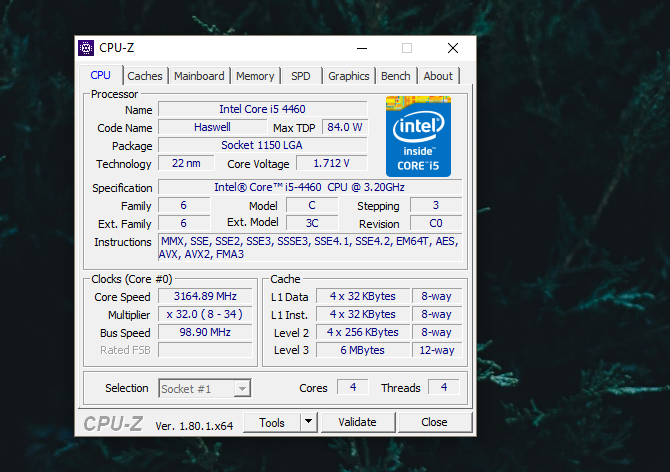
2- HWMonitor؛ جزییات بیشتر
اگر به دنبال جزییات بیشتر و پارامترهای مختلف در خصوص عملکرد سیستم خود هستید، احتمالا HWMonitor مناسب شما باشد. این نرم افزار اطلاعات و جزییات مختلفی همچون توان مصرفی، سرعت کلاک، سرعت فنها، دمای قطعات مختلف و... را در اختیار شما قرار میدهد. این قلمهای داده میتوانند اطلاعات خوبی از عملکرد و وضعیت قطعات داخلی کامپیوتر شما را ارائه دهند.
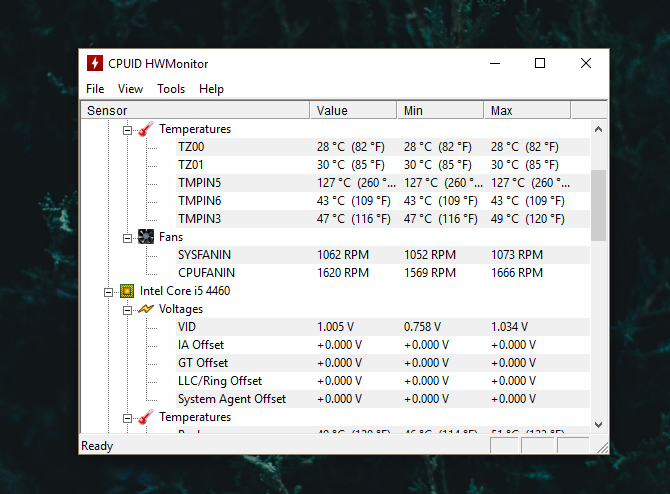
3- SiSoftware Sandra Lite؛ اگر کمی حرفهتر هستید
اگر یک کاربر حرفهای محسوب میشوید که در خصوص قطعات و اجزای داخلی کامپیوتر، اطلاعات مناسبی دارید، این نرم افزار مناسب شماست.
ضمنا باید اشاره کنیم که اگر میخواهید یک بررسی دقیق از کامپیوترهای اداره و شرکت خود داشته باشید، نرم افزار SiSoftware Sandra Lite گزینه بسیار خوبی برای شماست.
به واسطه این ابزار میتوانید مواردی همچون پهنای باند حافظه، عملکرد شبکه، نحوه مصرف انرژی و بهینه بودن آن و... را بررسی کنید. نقطه قوت این ابزار، بهره بردن از یک پایگاه داده آنلاین است. درواقع به لطف این پایگاه داده، SiSoftware Sandra Lite عملکرد قطعات کامپیوتر شما را با کامپیوترهای موجود در این پایگاه داده مقایسه کرده و بررسی دقیقترین را به شما ارائه خواهد کرد. درواقع میتوانیم بگوییم از این ابزار برای سنجش عملکرد سیستم خود و مقایسه آن با سیستمهای دیگر موجود استفاده کنید.
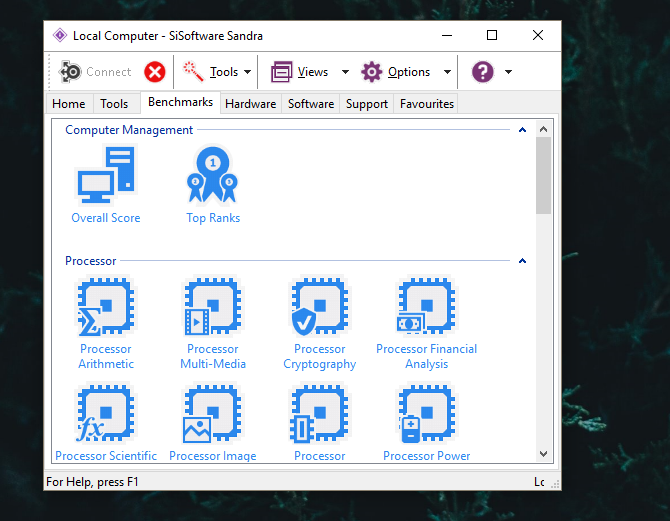
4- Speccy؛ مناسب برای گیمرها
اگر جز گیمرهای حرفهای هستید، احتمالا این نرم افزار سنجش عملکرد سیستم، شما را جذب خواهد کرد. نرم افزار Speccy که توسط سازنده اپلیکیشن CCleaner توسعه داده شده است، در عین حال که رابط کاربری بسیار سادهای دارد، اطلاعات بسیار کاربردی از سخت افزار کامپیوتر شما و عملکرد آنها را در دسترستان قرار میدهد.
نقطه قوت این اپلیکیشن، واسط کاربری ساده آن است. درواقع Speccy به محض باز شدن، اطلاعات مربوط به عملکرد سیستم را به صورت گرافیکی نمایش میدهد. همچنین برای اینکه از عملکرد هر قطعه به صورت دقیقتر مطلع شوید، کافی است به بخش سمت چپ نرم افزار مراجعه کنید.
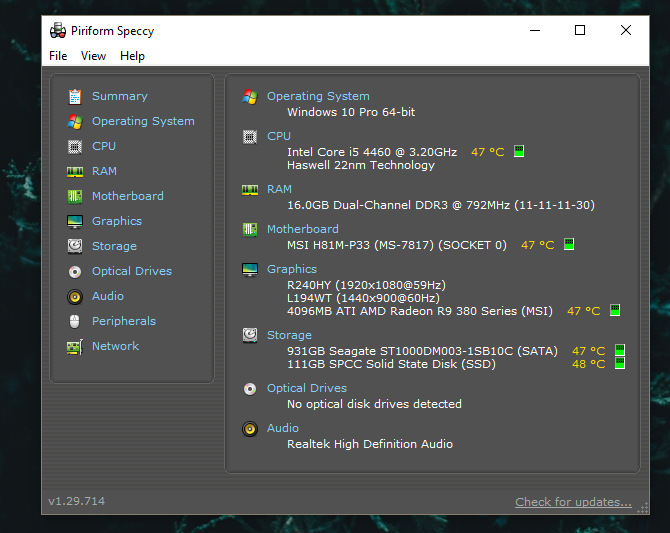
5- Fraps
به عنوان آخرین نرم افزار، Fraps را به شما معرفی میکنیم که عملکرد پردازنده گرافیکی در ارائه FPS را تعیین میکند. این نرم افزار که مانند نرم افزار قبلی، گزینه مناسبی برای گیمرهاست، مجددا به واسطه رابط کاربری ساده، به راحتی قابل استفاده است.
در آخر باید بگوییم که ابزارهای زیادی هستند که عملکرد CPU و پردازنده گرافیکی سیستم را به صورت خاص و در مقایسه با سایر CPU و پردازندههای گرافیکی موجود در بازار بررسی میکنند. از جمله این ابزار میتوانیم به CineBench، RealBench، MSI AfterBurner و... اشاره کنیم.
تا به اینجا مطلبی ترجمه شده از وب سایت معتبر makeuseof را خواندیم اما یکی از کارشناسان حوزه سخت افزار، رضا اشراقی در این رابطه اطلاعات جامع تری را در اختیار ما قرار داده است که به شرح زیر است:
این 5 نرم افزار در واقع نقش مانیتورینگ را دارند که در کنار نرم افزارهای تست باید استفاده شوند. برای تست عملکرد از نرم افزارهای دیگه باید استفاده کرد. در کل چون باید هردو گروه نرم افزار در کنار هم استفاده شوند، تفکیک کردن آنها چندان درست نیست. اگر هم تفکیک می کنیم بهتر هست که در گروه بندی درستی قرار بدیم.
بهترین نرم افزارهای مانیتورینگ که اکثرا خودم استفاده می کنم و برای راهنمایی کاربرها پیشنهاد میکنم اینها هستند:
برای بررسی دمای فقط cpu ، نرم افزار core temp و realtemp خیلی بهتره و هماهنگی بهتری با سنسورهای مختلف دمایی مادربردها تو پلتفرم های مختلف داره برای بررسی دمای کامل cpu و مادربرد و ولتاژ های قسمت های مختلف و حتی بقیه قطعات، روی دست hwinfo 64 هیچی نیست! اون Hw monitor باگ زیادی در سنسورهاش داره. آیدا 64 هم فوق العاده هست البته آیدا 64 خیلی باید بهینه سازیش کرد قبل از استفاده. و اینکه آیدا 64 خودش نرم افزار تست هم هست یعنی ترکیبی هست. اما cpu_z سه تا تب اولش فقط وضعیت فعلی و لحظه ای فرکانس cpu، وضعیت رم نصب شده و تایمینگ هاش و اینکه چند کاناله داره کار می کنه و مدل مادربرد و ورژن بایوس رو نشون میده تب های آخرش برای بنچمارک گیری و تست استرس هست و یک تب هم برای گرفتن ولید cpu برای ثبت رکورد اورکلاکه عمدتا. که خب تو نسخه های چند سال اخیر خیلی کامل تر شده و کل مشخصات سیستم حتی ماتیتور هم نشون میده. برای نرم افزار تست گیری و بنچمارک گیری 3d mark (Fire strik - Time Spy) Pass mark 10 Cinebench R15 & R20 Lumion Benchmark VRAY Benchmark Corona Benchmark Octane bench Unigine Superposition XTU Aida 64 Prime 95 OCCT WPrime (32M - 1024M) Super pi (32M - 1024M) Hyper pi (32M - 1024M) Crystal Disk Mark AS SSD Anvil استفاده میشه که 3 تای آخری نرم افزار تست و بنچمارک هارد و SSD هستن.
-
آموزشهای کاربردی:
بهبود سرعت اینترنت با انتخاب کانال وای فای مناسب
ما را در شبکههای اجتماعی مختلف تلگرام، روبیکا، توییتر، اینستاگرام و آپارات همراهی کنید.
منبع خبر: makeuseof

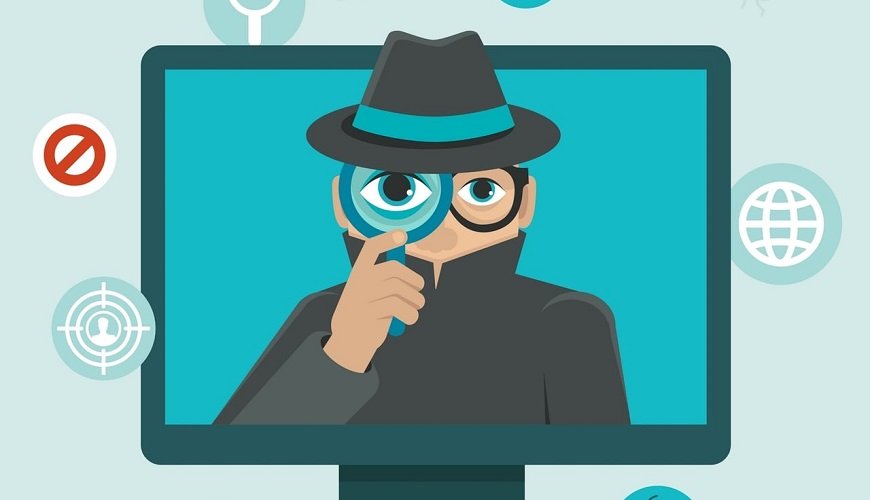

ثبت نظر